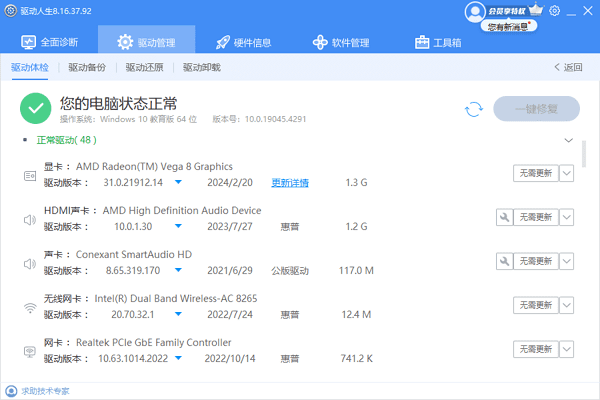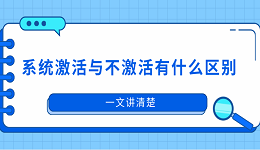在数字化日益发展的今天,浏览器已经成为我们日常工作和生活中不可或缺的工具。然而,随着市场上浏览器的种类越来越多,用户往往会安装多个浏览器以满足不同的需求。在这种情况下,如何设置默认浏览器成为了一个常见的问题。本文将为您详细介绍如何设置默认浏览器的解决方案,帮助您轻松完成这一操作。
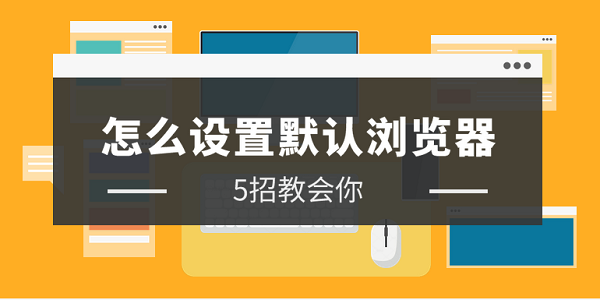
一、为什么需要设置默认浏览器
默认浏览器是指当用户点击链接或打开某些类型的文件时,系统自动调用的浏览器。设置默认浏览器可以确保您在使用电脑时,能够更加方便地打开网页和文件,提高工作效率。
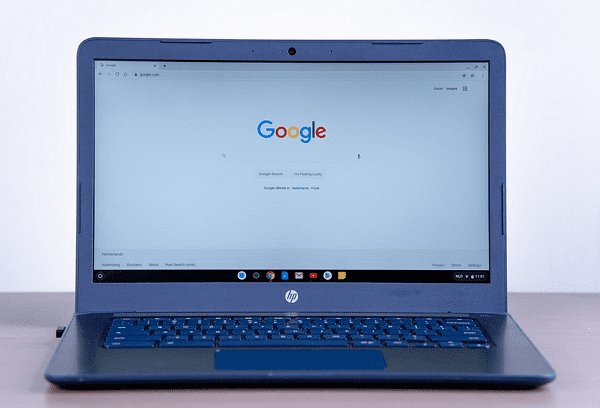
二、Windows系统下设置默认浏览器
点击开始菜单,选择“设置”。
在“设置”窗口中,找到并点击“应用”。
在“应用”界面中,选择“默认应用”。
在“Web浏览器”选项下,点击当前默认浏览器旁边的“更改”按钮。
在弹出的菜单中,选择您希望设置为默认浏览器的选项。
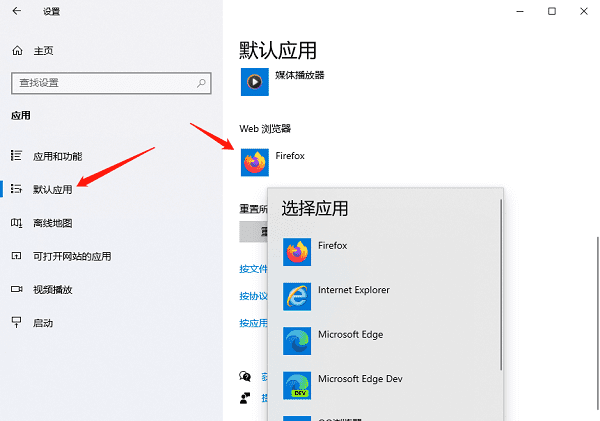
三、macOS系统下设置默认浏览器
通过“系统偏好设置”进行设置。
点击苹果图标,选择“系统偏好设置”。
在“系统偏好设置”窗口中,找到并点击“通用”。
在“通用”界面中,找到“默认Web浏览器”选项。
点击该选项下方的下拉菜单,选择您希望设置为默认浏览器的选项。
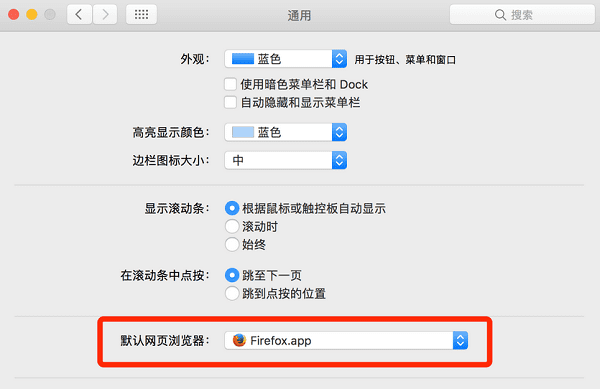
四、通过浏览器设置(适用于Windows和macOS系统)
打开您希望设置为默认浏览器的软件,在浏览器的设置或偏好设置中找到“设为默认浏览器”的选项,点击该选项并按照提示完成设置。
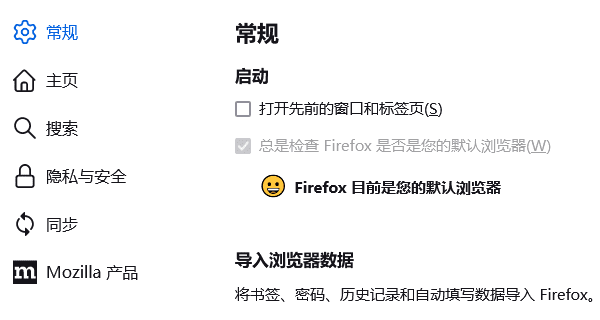
五、选择适合的浏览器
不同的浏览器具有不同的功能和特性,选择适合自己的默认浏览器可以带来更好的使用体验。这里为您介绍一下百贝浏览器,这是一款注重速度、简约和安全的网络浏览器,具备无首页浏览功能,能够完美避免流氓软件对浏览器首页的修改。


百贝浏览器还采用了实力强悍的新型引擎,具有“页面载入更快,占用内存更少”的性能优势。
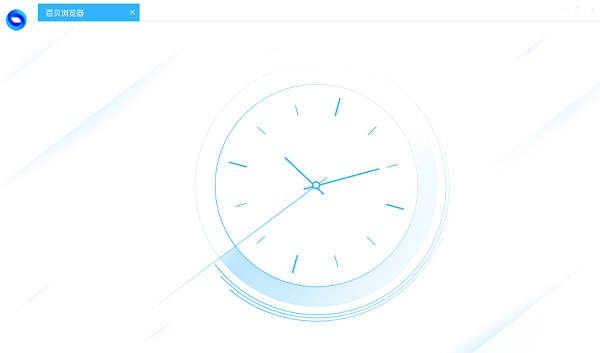
此外,百贝浏览器内置了uBlock Origin,能够全面拦截骚扰广告,保持界面的清爽。
以上就是设置默认浏览器的方法介绍。希望对大家有所帮助。如果遇到网卡、显卡、蓝牙、声卡等驱动的相关问题都可以下载“驱动人生”进行检测修复,同时驱动人生支持驱动下载、驱动安装、驱动备份等等,可以灵活的安装驱动。